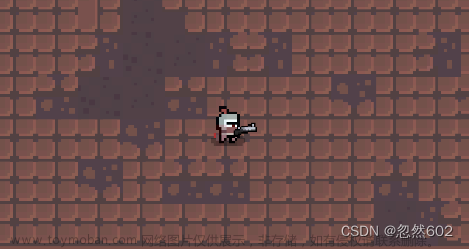1、导入插件 Adjust Pivot
2、Cube此时的轴点在中心点

3、创建一个Bube空的子对象,并调整子对象的轴点位置到你想调整父对象的轴点位置

4、选中空的子对象,Window—Adjust Pivot,点击Move Cube’s pivot here。


5、这样Cube的轴点就被变换到你所调整的空子物体对应的轴点位置,删除空子对象即可。有必要时参考下列标注:

a、如果对象没有网格(确切地说是网格过滤器),则脚本只会相应地更改子对象的位置和旋转。
b、如果对象确实有网格,则脚本首先创建网格实例,通过更改其顶点、法线和切线来调整网格的轴点,最后相应地更改子对象的位置和旋转
2。如何更改对象的轴点,创建空的子游戏对象并将其移动到所需的轴位置。然后,通过window Adjust Pivot菜单打开Adjust Pivot窗口,并按下“Move X’s Pivot here”(在此处移动X轴)按钮将父对象的轴移动到此处。之后删除空的子对象是安全的。请注意,如果对象具有网格(选项b),则要将更改应用于预设,必须将实例化的网格保存到项目中。否则,资源将在场景中序列化,并且预设将不可用。您有两个选项:-将网格另存为资源(.asset)-将网格另存为对象(.OBJ)。之后,您可以安全地将更改应用于预制件。文章来源:https://www.toymoban.com/news/detail-521994.html
文章来源地址https://www.toymoban.com/news/detail-521994.html
到了这里,关于Unity调整轴点的位置的文章就介绍完了。如果您还想了解更多内容,请在右上角搜索TOY模板网以前的文章或继续浏览下面的相关文章,希望大家以后多多支持TOY模板网!